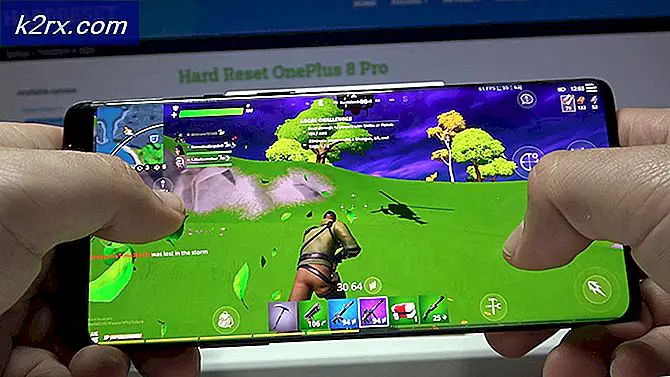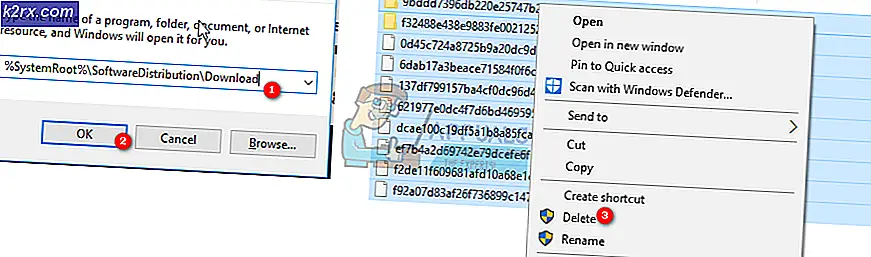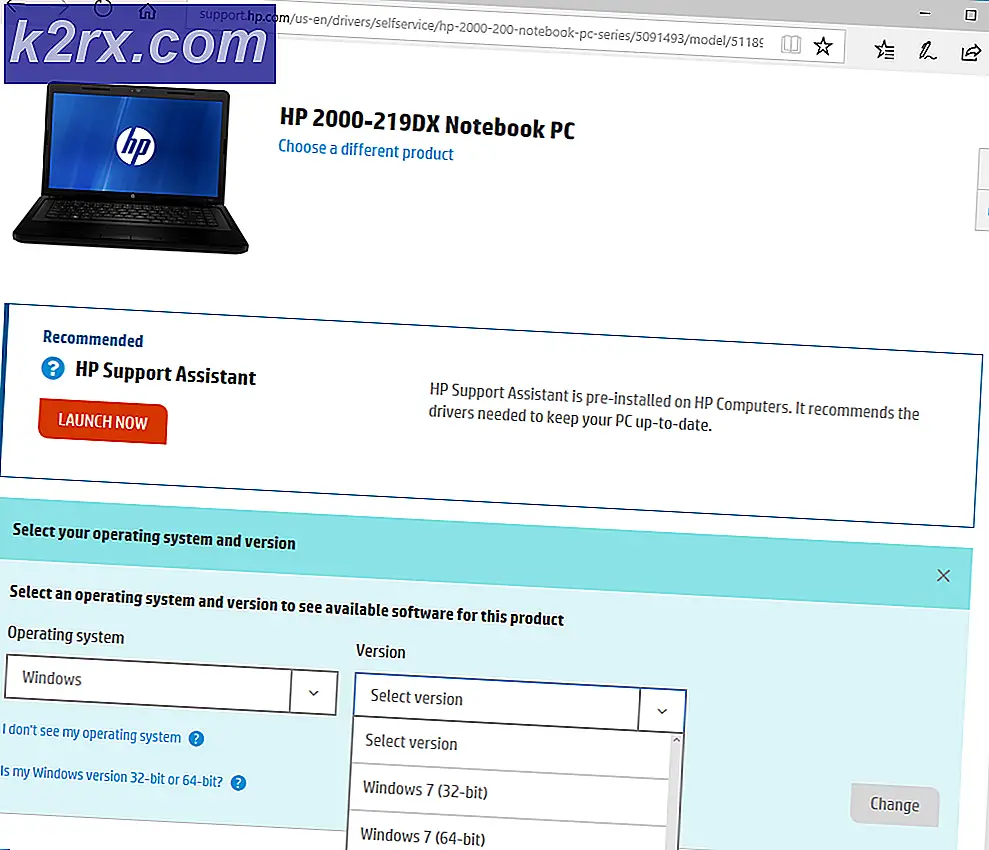Hvordan rotere Infinix Zero 5 x603
Infinix Zero 5 (X603) er den nyeste flaggskipmodellen fra Infinix Mobility. Den har en Helio P25-prosessor, 6 GB RAM, og 12 MP + 13 MP bakkameraer. Eiere av denne enheten kan lure på hvordan du skal rotere Infinix Zero 5?, Og Appuals har du dekket.
Fordi Infinix Zero 5 er en Mediatek-basert enhet, er det en ganske enkel prosess å rote. Bare følg den enkle guiden nedenfor, og bruk kommentarene hvis du støter på problemer.
Krav:
- ADB & Fastboot på din PC ( Se Appuals guide Slik installerer du ADB på Windows )
- MT6757_Android_scatter.txt
- Magisk15.3.zip
- Zero5 Twrp_recovery Indian.zip
Slik låser du opp Infinix Zero 5 Bootloader
Merk: Dette er bare nødvendig hvis Infinix Zero 5 kom med en låst oppstartslader, for eksempel fra visse telekom - hvis Infinix Zero 5 allerede er låst opp, kan du gå videre og hoppe over til neste del av denne håndboken.
Advarsel: Låse oppstartslederen din utfører en tilbakestilling av fabrikken på enheten. Ta sikkerhetskopi av alle viktige dataene dine før du fortsetter.
PRO TIPS: Hvis problemet er med datamaskinen eller en bærbar PC / notatbok, bør du prøve å bruke Reimage Plus-programvaren som kan skanne arkiver og erstatte skadede og manglende filer. Dette fungerer i de fleste tilfeller der problemet er oppstått på grunn av systemkorrupsjon. Du kan laste ned Reimage Plus ved å klikke her- Gå til Innstillinger> Om telefon> trykk på Bygg nummer 7 ganger, til Utviklingsmodus er aktivert.
- Gå nå til Innstillinger> Utvikleralternativer> Aktiver USB-feilsøking og OEM-opplåsing.
- Koble Infinix Zero 5 til PCen via USB, og godta ADB-paringsdialogen på telefonens skjerm.
- Gå inn i hovedmappen til ADB-installasjonen, hold Shift + høyreklikk, og velg Åpne et kommandovindu her.
- Skriv inn følgende kommando i ADB-kommandovinduet: Adb-enheter
- Hvis ADB-tilkoblingen er vellykket, vil konsollen vise ditt Infinix Zero 5-serienummer. Hvis ikke, må du kanskje feilsøke ADB-installasjonen eller USB-tilkoblingen.
- Hvis forbindelsen ble gjenkjent, fortsett og skriv inn i ADB-vinduet: ADB reboot bootloader
- Dette vil starte din Infinix Zero 5 på bootloader-menyen - herfra, skriv inn i ADB-konsollen: fastboot oem unlock
- Følg bare instruksjonene på skjermen på telefonen for å låse opp opplastingsprogrammet. Når den er fullført, kan du holde strømknappen i ca. 10 sekunder for å starte en omstart på Android-systemet.
Slik blinker du TWRP og roter Infinix Zero 5
- Last ned TWRP- og Magisk-filene fra Krav-delen i denne håndboken.
- Plasser TWRP .img-filen i hovedkatalogen av ADB-installasjonen, og kopier Magisk. Zip-filen til telefonens eksterne SD-kort.
- Mens Infinix Zero 5 er koblet til PCen via USB, start et nytt ADB-kommandovindu.
- Skriv nå inn i ADB-kommandovinduet: Fastboot Flash Recovery TWRP_recovery.img
- Etter at det blinker TWRP, skriv inn i ADB-vinduet: Fastboot reboot recovery
- Din Infinix Zero 5 skal nå starte på nytt i TWRP-gjenoppretting. Det vil mest sannsynlig be om et passord på grunn av telefonkryptering - bare avbryte det og sveip for å tillate / systemendringer.
- Viktig: Før du fortsetter, bør du gå til Backup> Boot.Img, så du vil alltid ha en kopi av din ubeskyttede boot.img, og du kan blinke OTA. Zip-filer på et senere tidspunkt uten å måtte jakte på en kompatibel lager boot.img for Infinix Zero 5 gjennom internett.
- Fra hovedmenyen til TWRP, gå til Flash> SD-kort> velg Magisk .zip du overførte tidligere. Sveip til høyre for å blinke den.
- Etter at Magisk har blitt blinket (det vil rote telefonen og deaktivere DM-verity og tvungen kryptering), gå til TWRP hovedmeny> Tørk> Avansert Tørke> Formatdata i F2FS FORMAT! Hvis du formaterer dataene dine som Ext4, opplever du oppstart av oppstart.
- Når dataene dine er formatert, kan du nå Reboot to Recovery, og lagringen din vil bli montert. Du kan nå starte på nytt på Android-systemet, og nyt den nyopprettede Infinix Zero 5!
Slik blar du OTA-oppdateringer på Rooted Infinix Zero 5
Etter at du har rodd enheten din, vil du ikke kunne laste ned og installere OTA-oppdateringer via Oppdateringsbehandling i Android-innstillingsmenyen. Du må manuelt blinke OTA. Zip-filer gjennom TWRP, og deretter gå gjennom prosessen med å rote telefonen på nytt.
Når OTA-oppdateringer utgis gjennom Update Manager, har du muligheten til å laste dem ned som en .zip-fil, i stedet for å oppgradere telefonen automatisk.
- Last ned OTA .zip, og det vil bli funnet i Root / cache / update.zip og også Root / data / data / com.google.android.gms / app_download / update.zip
- Kopier oppdaterings.zip-filen til SD-kortet, og start deretter på TWRP Recovery.
- Nå må du blinke en lager boot.img som jeg fortalte deg i røtteregionen i denne veiledningen - hvis du ikke lagde en sikkerhetskopi av deg, må du laste ned den offisielle Infinix Zero 5-lager ROM og pakke ut boot.img fra .zip-filen, kopier den til ditt SD-kort, og blits den gjennom TWRP.
- Når du har blinket stock boot.img, kan du nå fortsette å blinke OTA update.zip. Ikke start telefonen på nytt etter dette - du vil ødelegge ditt / systemet.
- På dette tidspunktet bør du opprette en annen sikkerhetskopi av lageret boot.img, og deretter blinke Magisk.zip for å rotere Infinix Zero 5 (hvis du ønsker å bli rotfestet igjen).
- Du kan nå starte om på Android-systemet og nyte den nyeste Android-versjonen på Infinix Zero 5!
PRO TIPS: Hvis problemet er med datamaskinen eller en bærbar PC / notatbok, bør du prøve å bruke Reimage Plus-programvaren som kan skanne arkiver og erstatte skadede og manglende filer. Dette fungerer i de fleste tilfeller der problemet er oppstått på grunn av systemkorrupsjon. Du kan laste ned Reimage Plus ved å klikke her